ดูหน้า
ดูหน้า
ใส่ข้อมูลช่องทางชำระเงิน
บัญชีธนาคาร
ออนไลน์
การใส่ข้อมูลผู้จัดส่งและราคาจัดส่ง
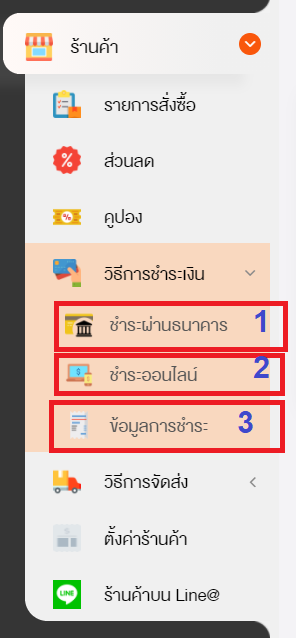
1.บัญชีธนาคาร
1.1 ไปที่เมนูร้านค้า>> วิธีการชำระเงิน >> ชำระผ่านธนาคาร และกดเพิ่มบัญชี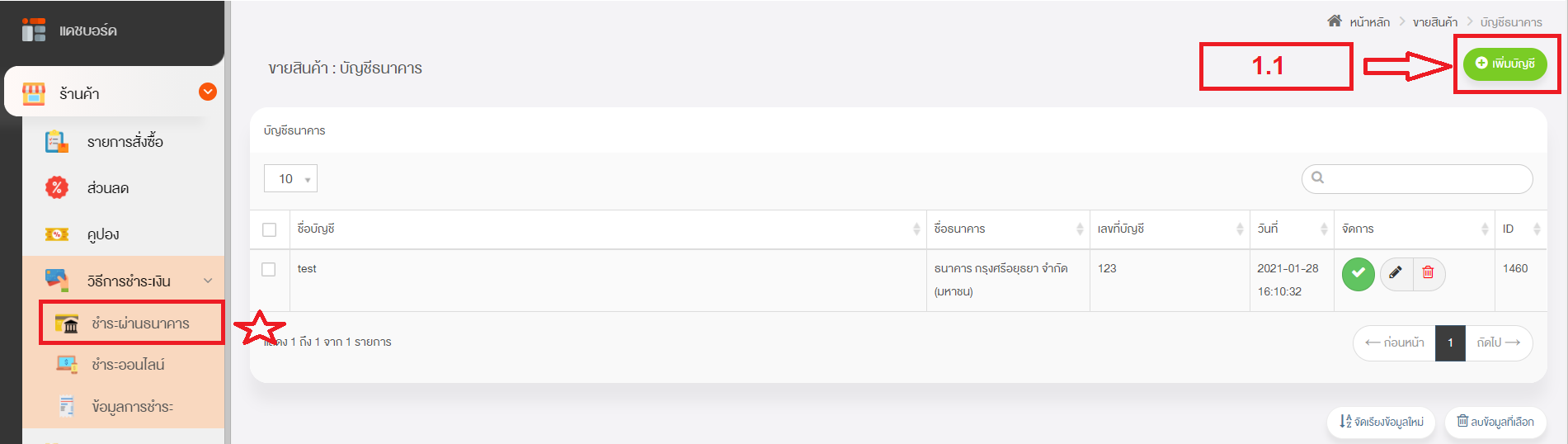
1.2 เลือกธนาคารสำหรับรับชำระ
1.3 ใส่ข้อมูลสาขา
1.4 เลือกประเภทบัญชีธนาคาร
1.5 ใส่ชื่อบัญชี
1.6 ใส่เลขบัญชีสำหรับรับชำระ
1.7 สถานะข้อมูล หากต้องการให้แสดงกดเปิด
หากแก้ไขข้อมูลเรียบร้อยกดบันทึกทุกครั้ง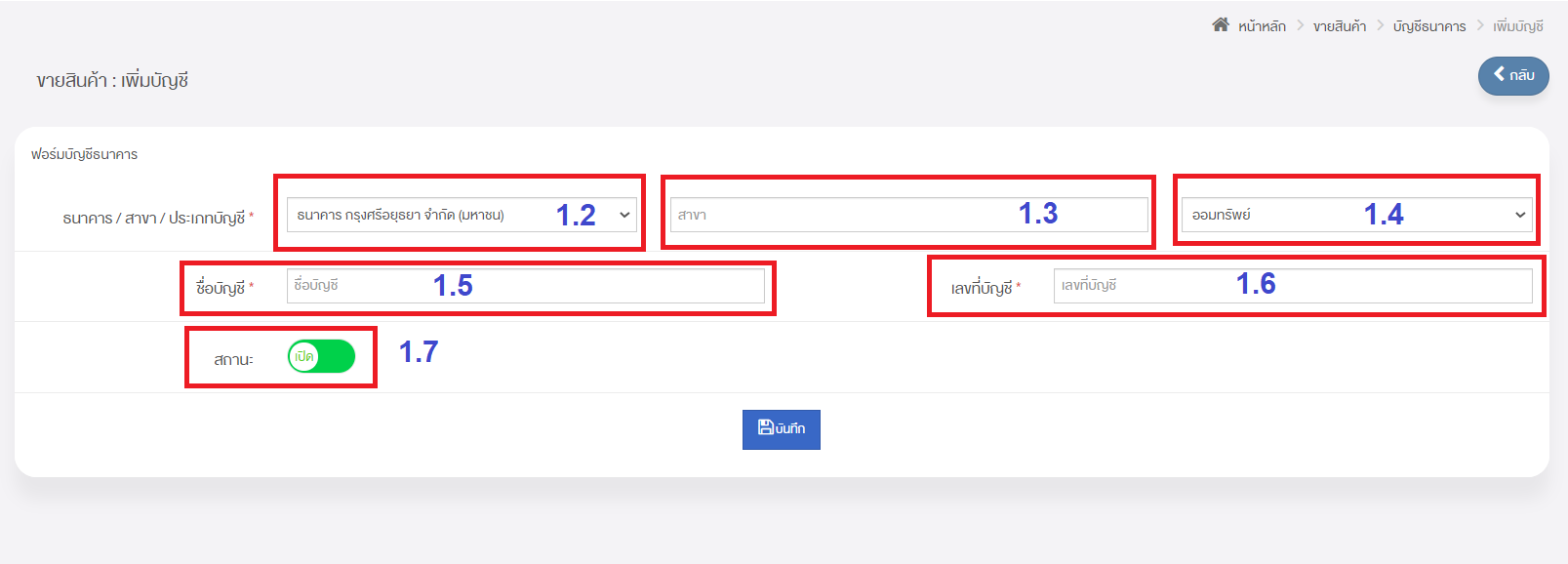
2. ออนไลน์ แบ่งได้ 2ประเภท และ 1เมนูการเพิ่มบัญชีPaypal/ตั้งค่าเก็บเงินปลายทาง/
Line pay/PromptPay
2.1 Paypal >> Paypal Config
2.2 Omise >> Omise Config
2.3 การเพิ่มบัญชีPaypal/ตั้งค่าชำระเงินปลายทาง/Line pay/PromptPay
2.1 Paypal
เลือกปุ่มPaypal Config
2.1.1 คู่มือสำหรับการตั้งค่าบัญชี paypal
2.1.2 นำข้อมูล Client ID และ Client Secret ของบัญชี paypal มาใส่ (จากนั้นทำการเพิ่มบัญชีตามคู่มือข้อ 2.3 เลือกเป็นPaypal)
หากแก้ไขข้อมูลเรียบร้อยกดบันทึกทุกครั้ง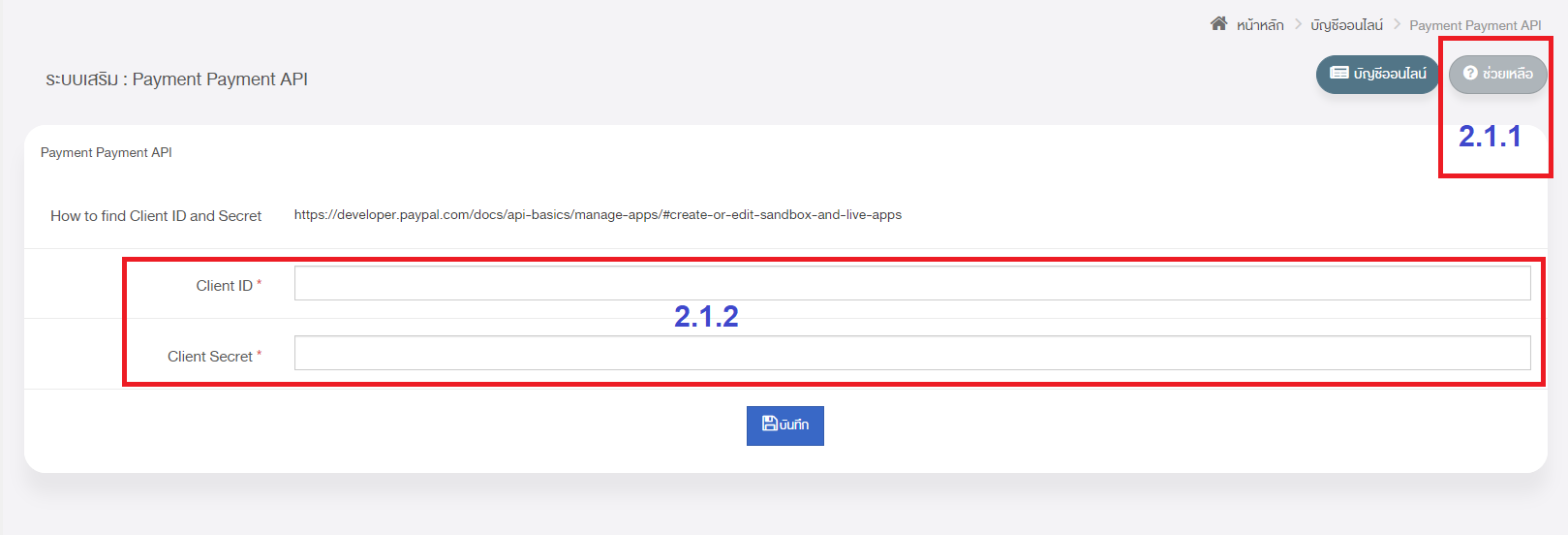
2.2 Omise
เลือกปุ่ม Omise Config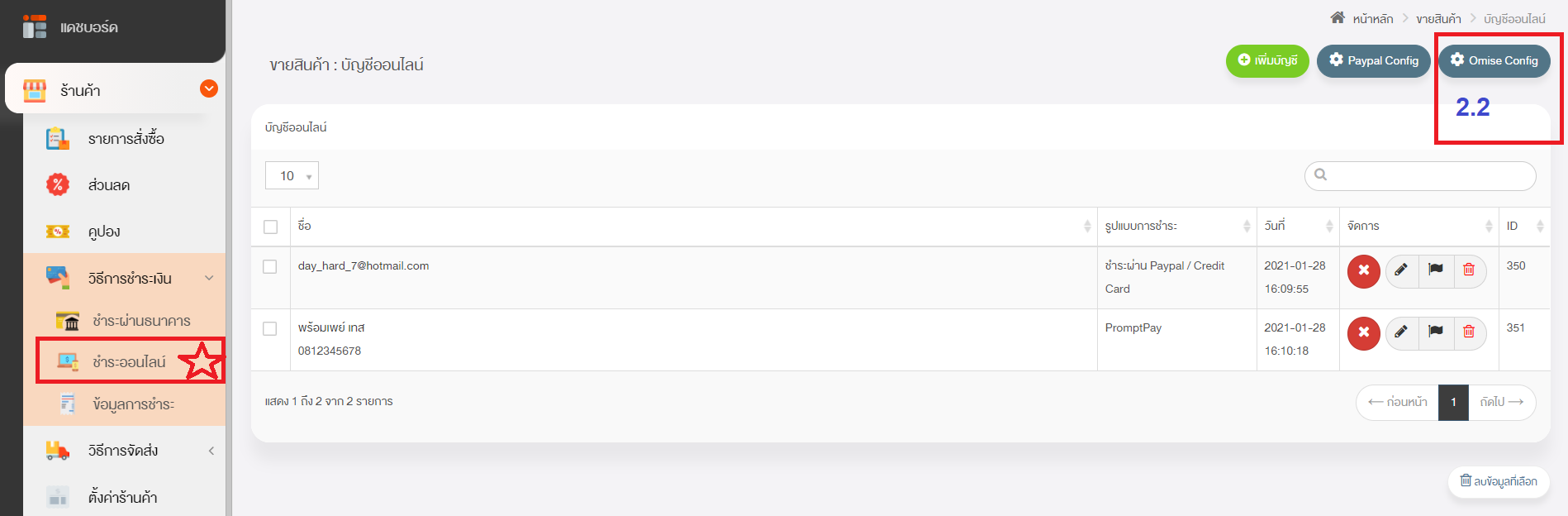
2.2.1 คู่มือสำหรับการตั้งค่าบัญชี Omise
2.2.2 นำข้อมูลที่ระบบต้องการจากบัญชี Omise มาใส่ให้ครบถ้วน
2.2.3 สถานะใช้งาน หากต้องการใช้งานกดเปิด
หากแก้ไขข้อมูลเรียบร้อยกดบันทึกทุกครั้ง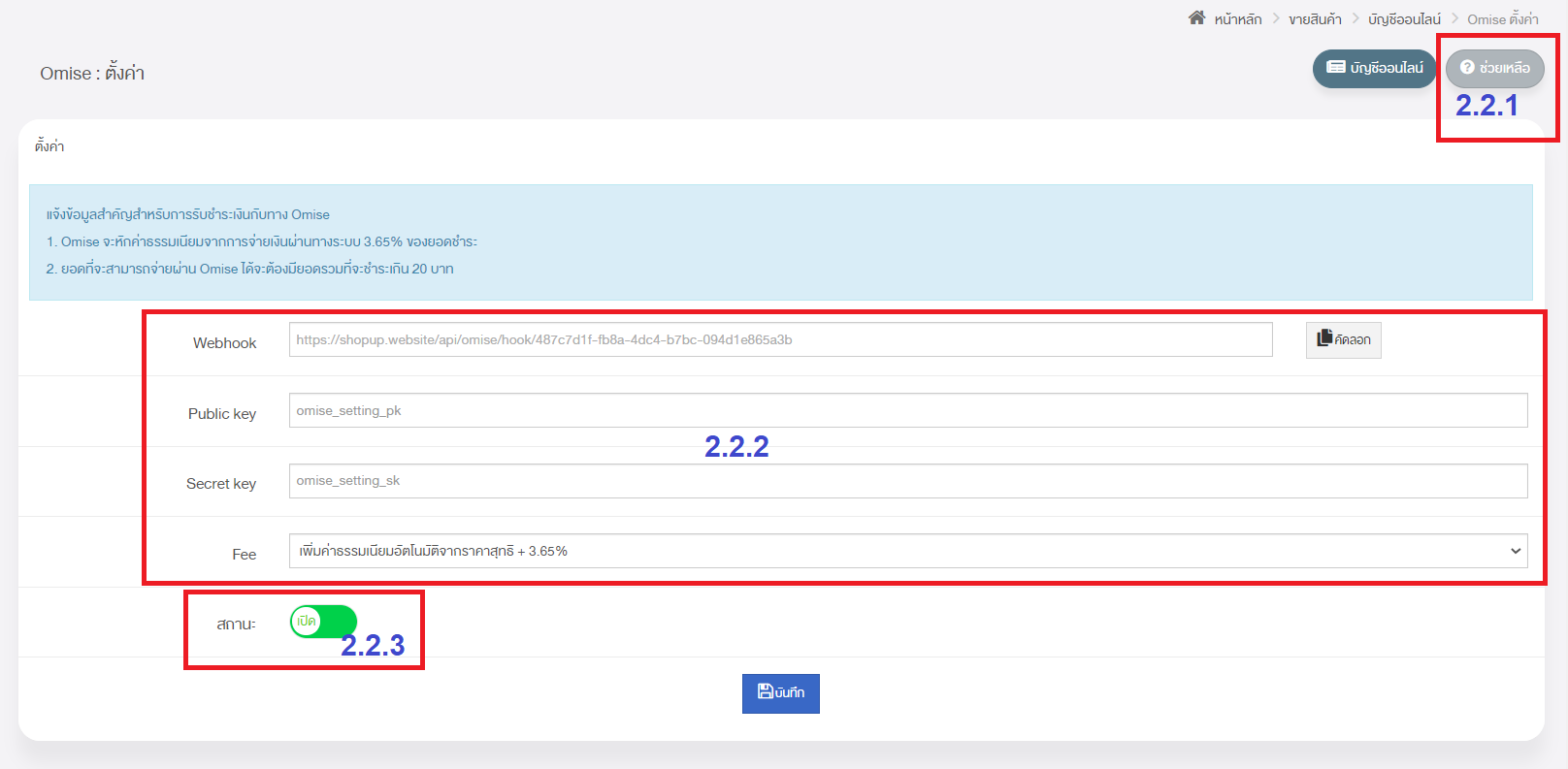
2.3 เพิ่มบัญชี Paypal และ การเก็บเงินปลายทาง/Line pay/PromptPay
กดเพิ่มบัญชี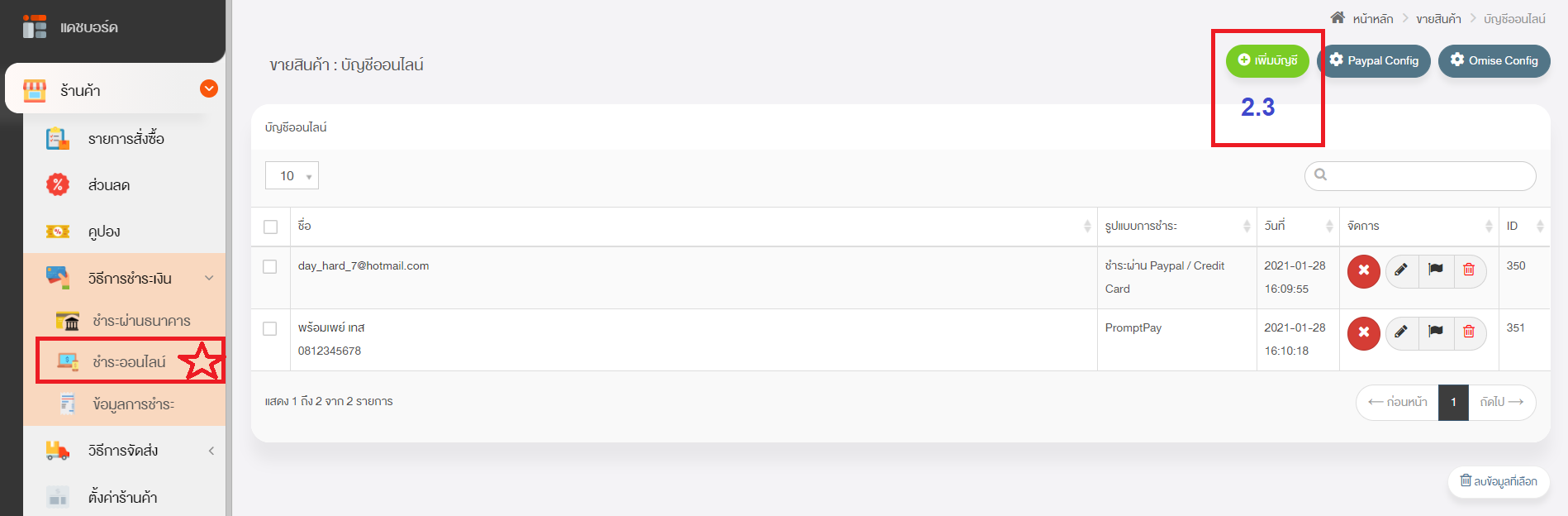
เลือกรูปแบบการชำระ
เพิ่มบัญชี Paypal
การเก็บเงินปลายทาง
Line Pay
Prompt Pay
ตัวอย่างตั้งค่าบัญชี Paypal
2.3.1 เลือกรูปแบบบัญชี Paypal
2.3.2 ใส่ข้อมูล ชื่อบัญชี ภาษีที่จะคิดเพิ่มเติม รายละเอียดที่ต้องการเเจ้งลูกค้าเพิ่มถ้ามี
2.3.3 สถานะใช้งาน หากต้องการใช้งานกดเปิด
หากแก้ไขข้อมูลเรียบร้อยกดบันทึกทุกครั้ง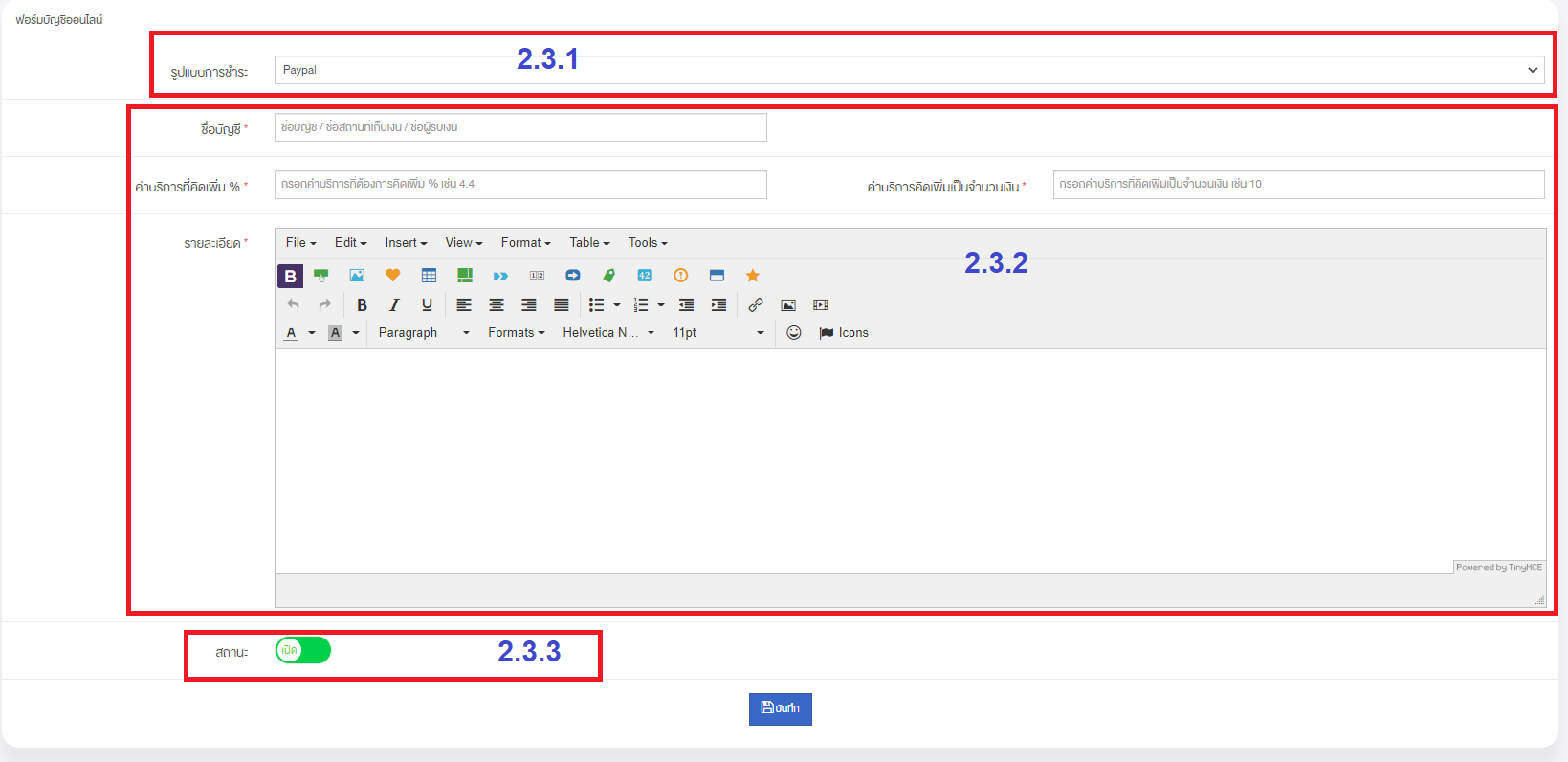
ตัวอย่างตั้งค่าเก็บเงินปลายทาง
2.3.4 เลือกรูปแบบเก็บเงินปลายทาง
2.3.5 ชื่อบัญชี/รายละเอียดราคาแบบบวกเพิ่มในกรณีเก็บเงินปลายทาง
2.3.6 สถานะใช้งาน หากต้องการใช้งานกดเปิด
หากแก้ไขข้อมูลเรียบร้อยกดบันทึกทุกครั้ง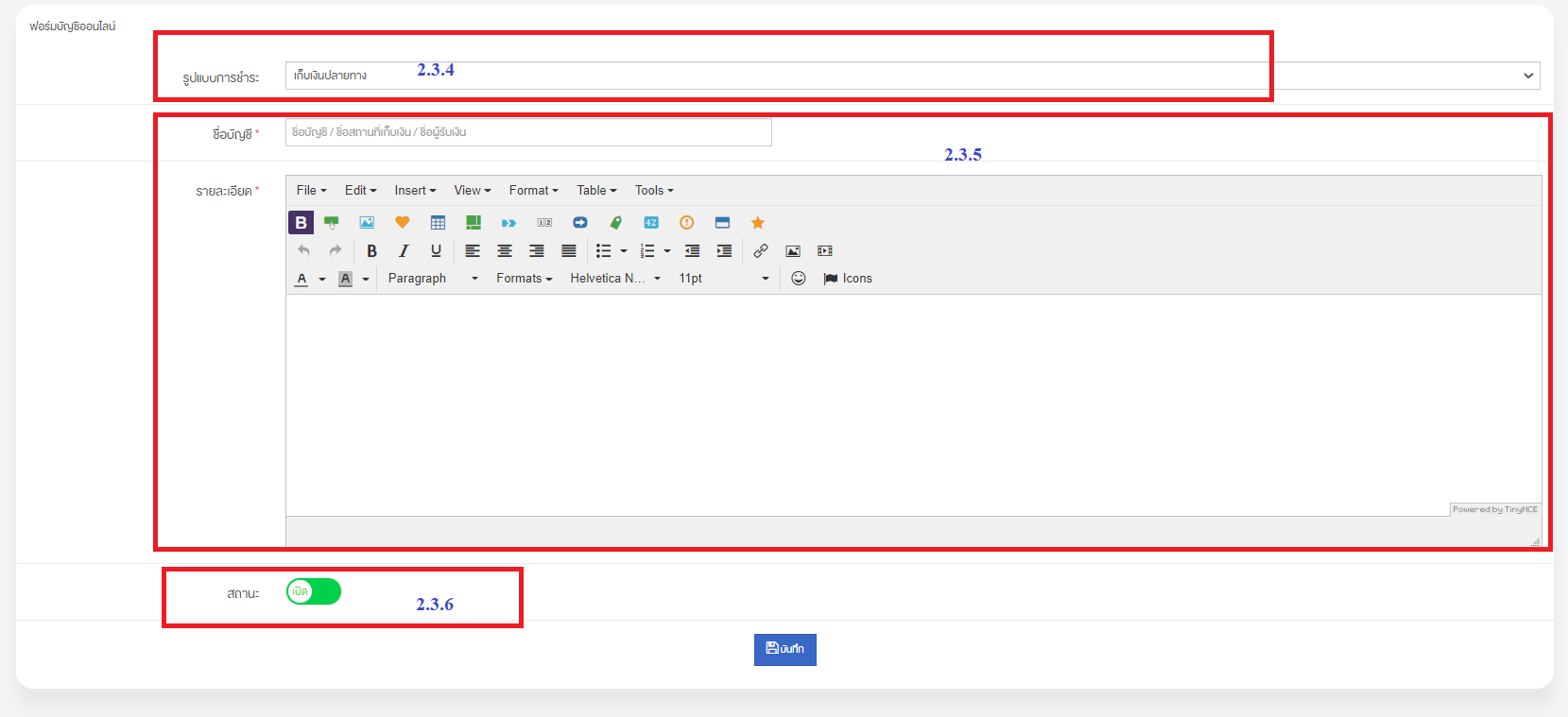
ตัวอย่างการตตั้งค่า Line Pay
2.3.7 เลือกรูปแบบ Line Pay
2.3.8 ใส่ข้อมูลเชื่อมบัญชี Line Pay
2.3.9 สถานะใช้งาน หากต้องการใช้งานกดเปิด
หากแก้ไขข้อมูลเรียบร้อยกดบันทึกทุกครั้ง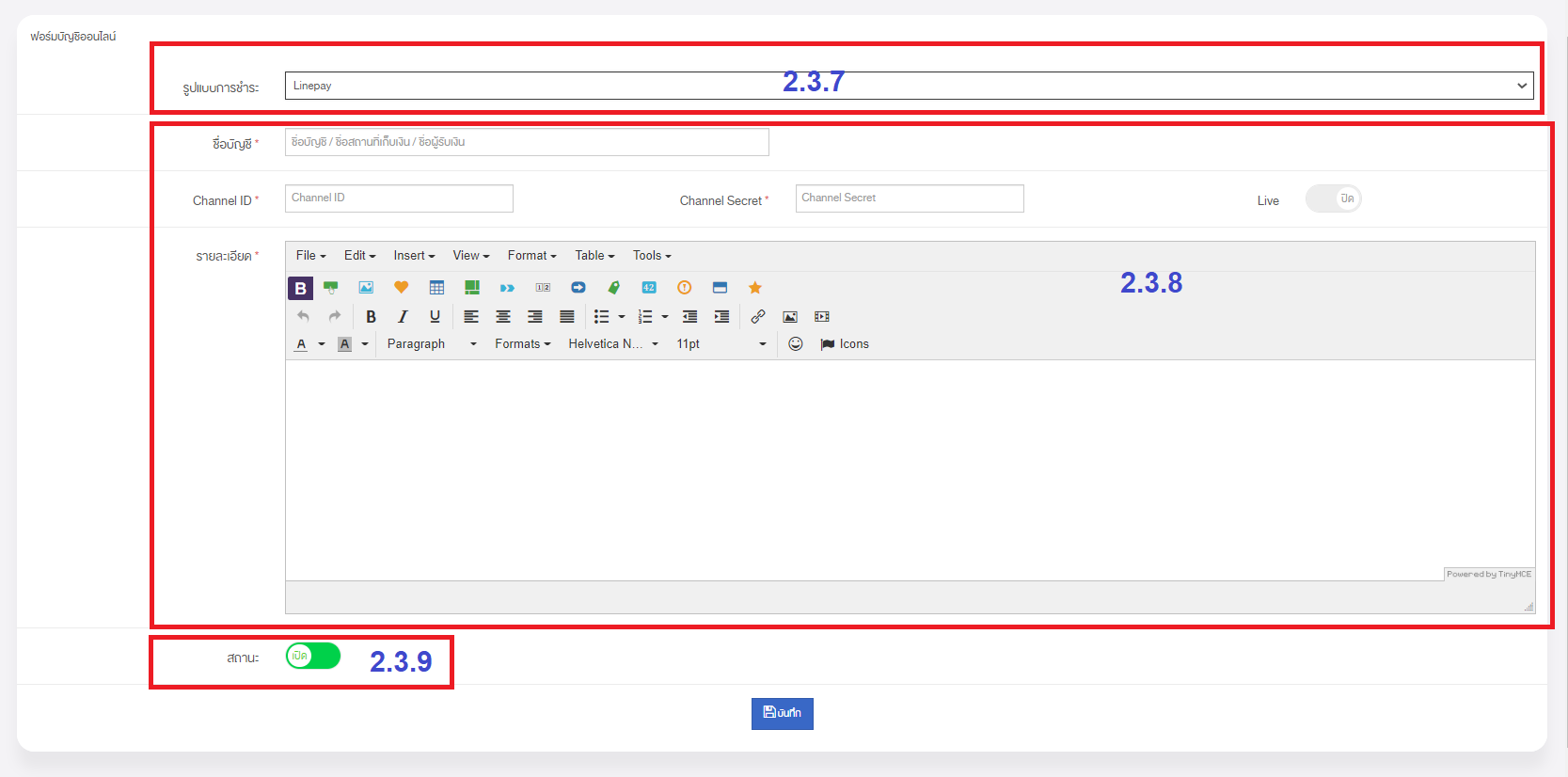
ตัวอย่างการตตั้งค่า PromptPay
2.3.10 เลือกรูปแบบ PromptPay
2.3.11 ใส่ข้อมูลเชื่อมบัญชี PromptPay
2.3.12 สถานะใช้งาน หากต้องการใช้งานกดเปิด
หากแก้ไขข้อมูลเรียบร้อยกดบันทึกทุกครั้ง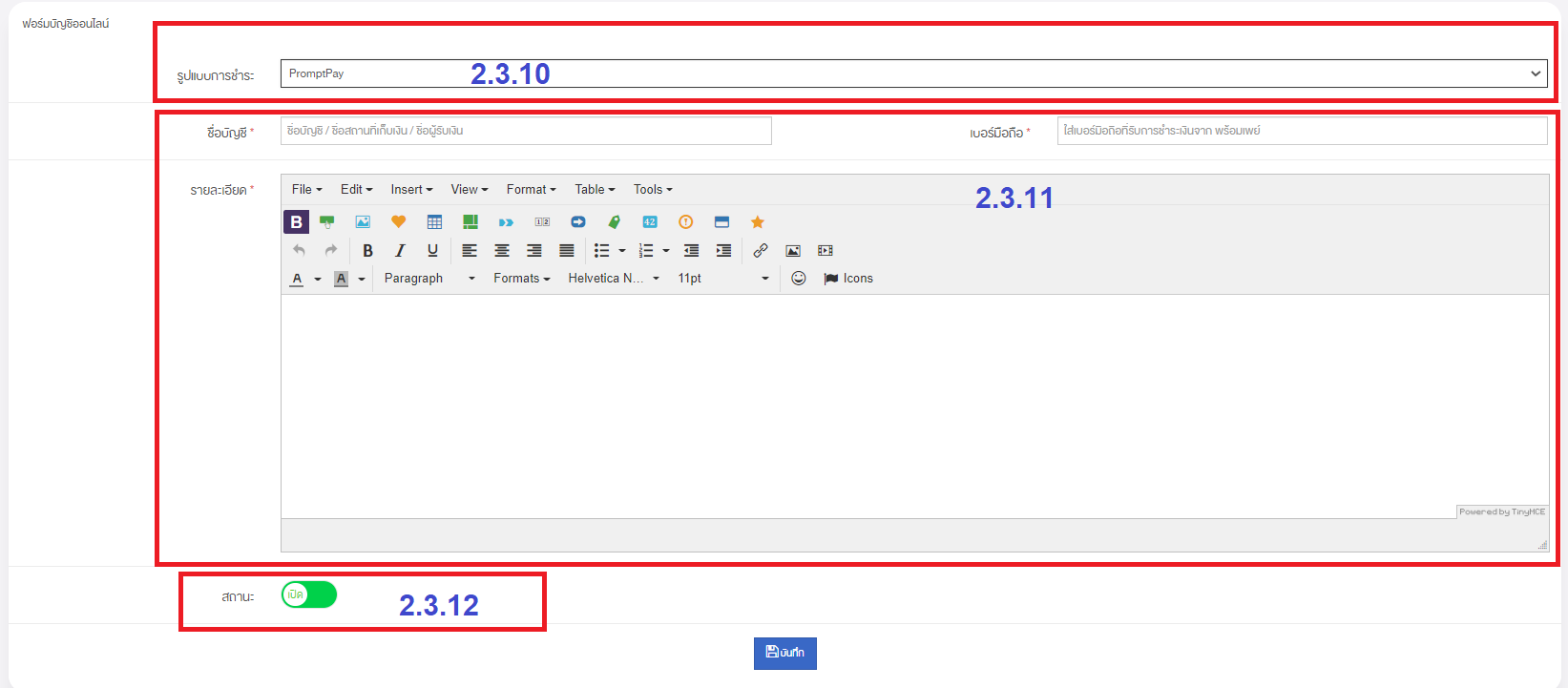
3.การใส่รายละเอียดข้อมูลชำระเงิน
3.1 ใส่รายละเอียดในการเเจ้งผู้ซื้อในขั้นตอนยืนยันชำระเงิน ถ้ามี
3.2 สถานะใช้งาน หากต้องการใช้งานกดเปิด
หากแก้ไขข้อมูลเรียบร้อยกดบันทึกทุกครั้ง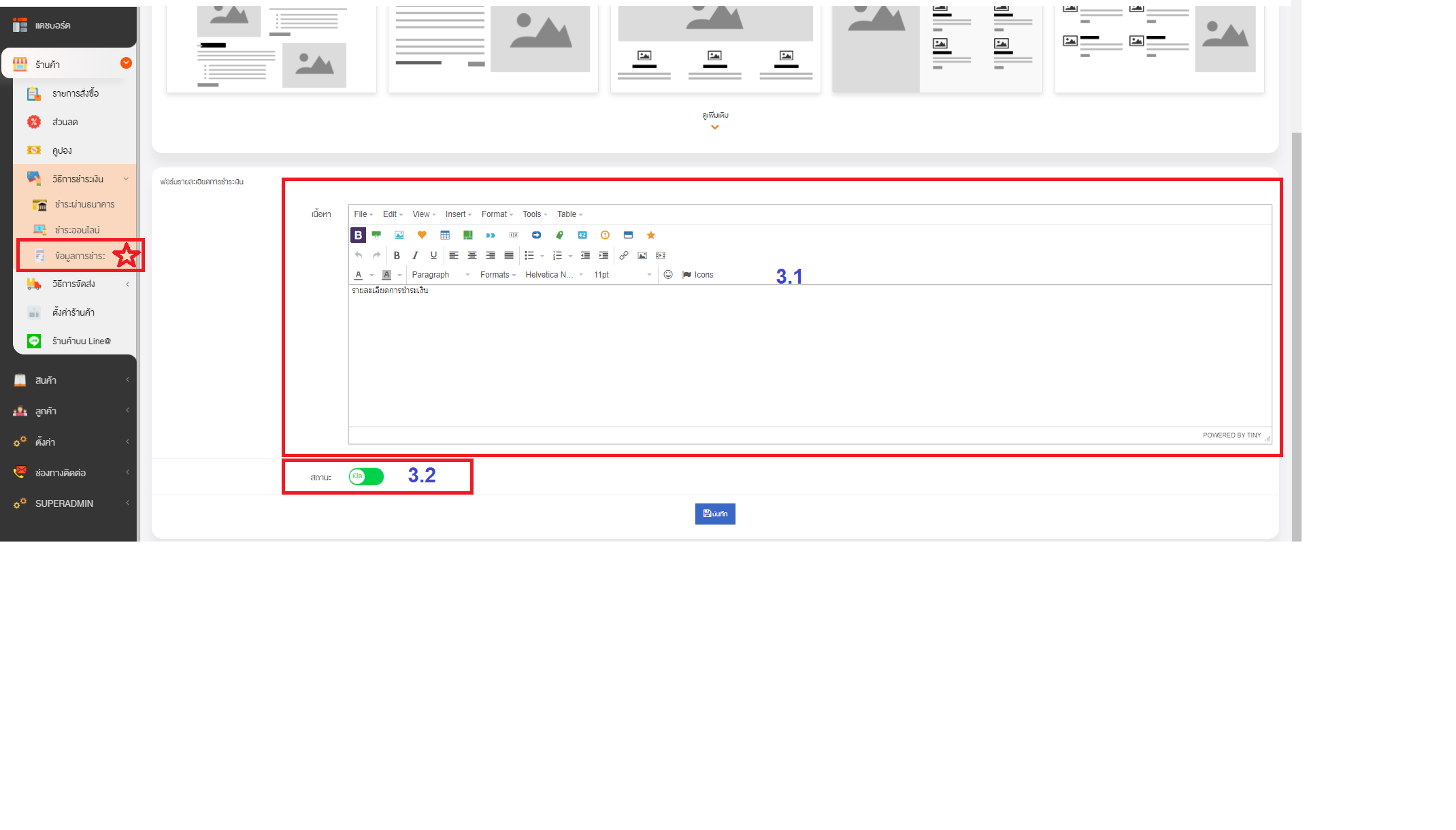
11 มีนาคม 2564
ผู้ชม 313 ครั้ง


